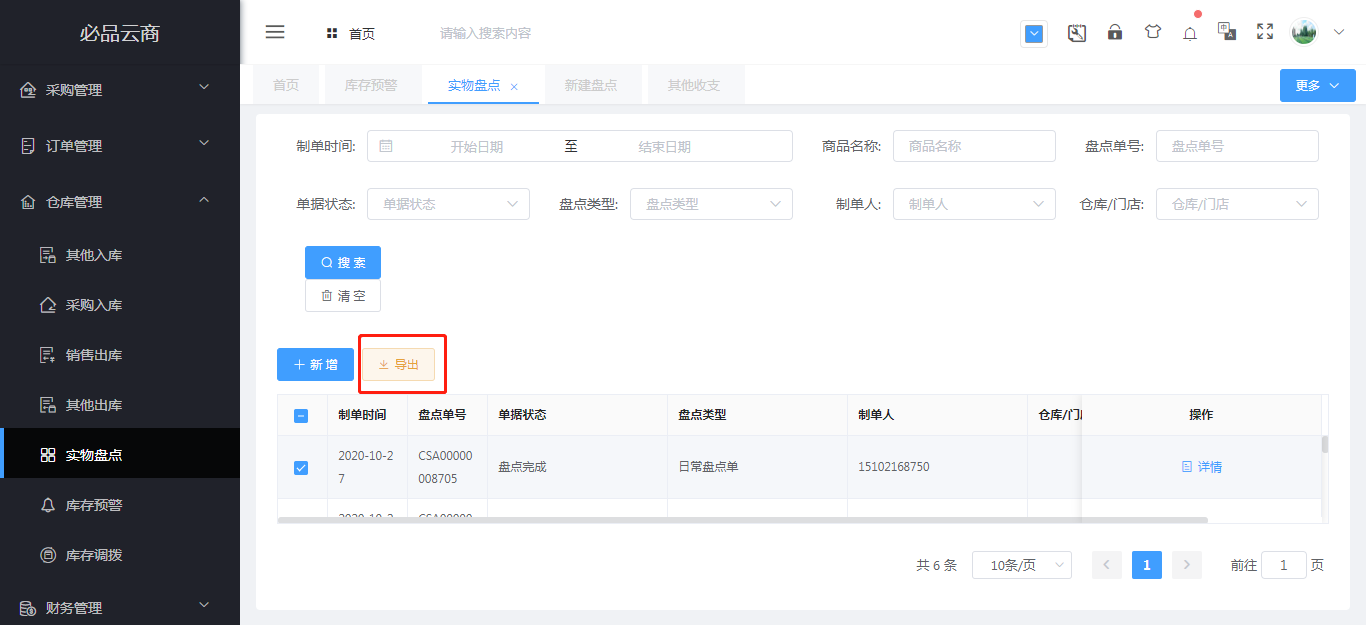# 实物盘点
## 入口
仓库管理-实物盘点
## 使用场景
记录盘点日期实物物资实存数量的证明。下图为实物盘点界面的解析。
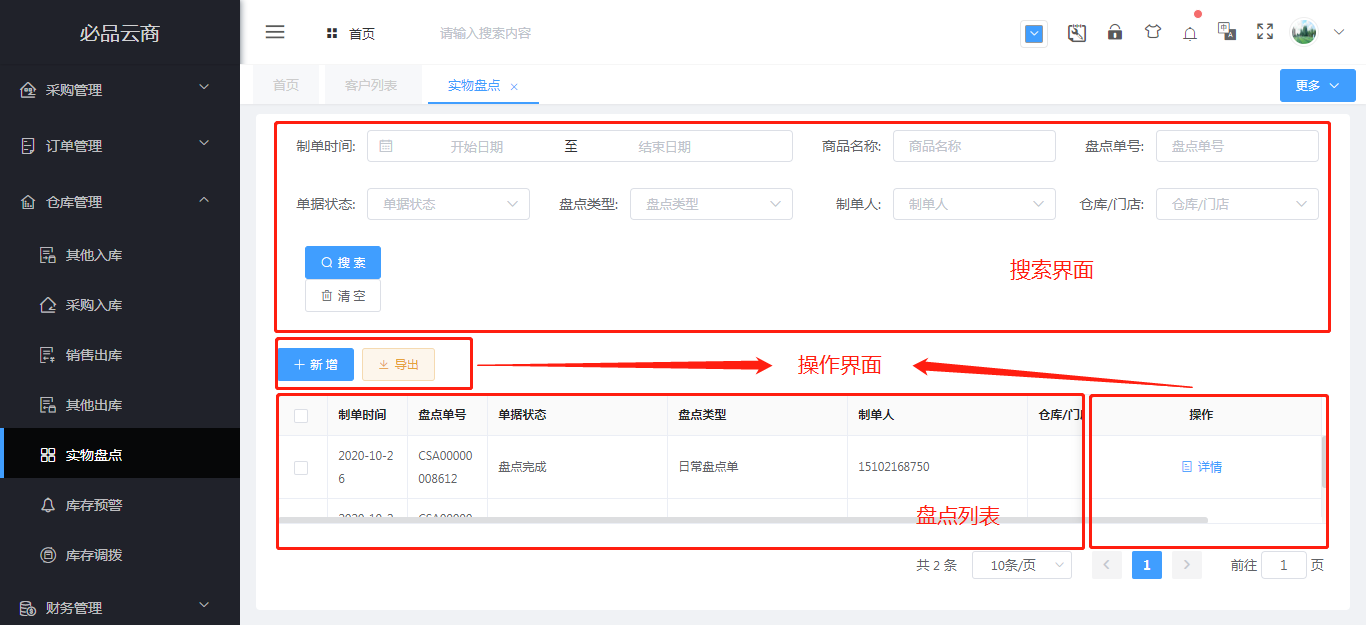
## 操作详情
1.查询盘点
2.新增盘点
3.查看盘点
4.导出实物盘点
## 1.查询盘点
可根据制单时间、商品名称、盘点单号、单据状态、盘点类型、制单人、仓库/门店这些条件查询实物盘点,不输条件查询默认查所有实物盘点
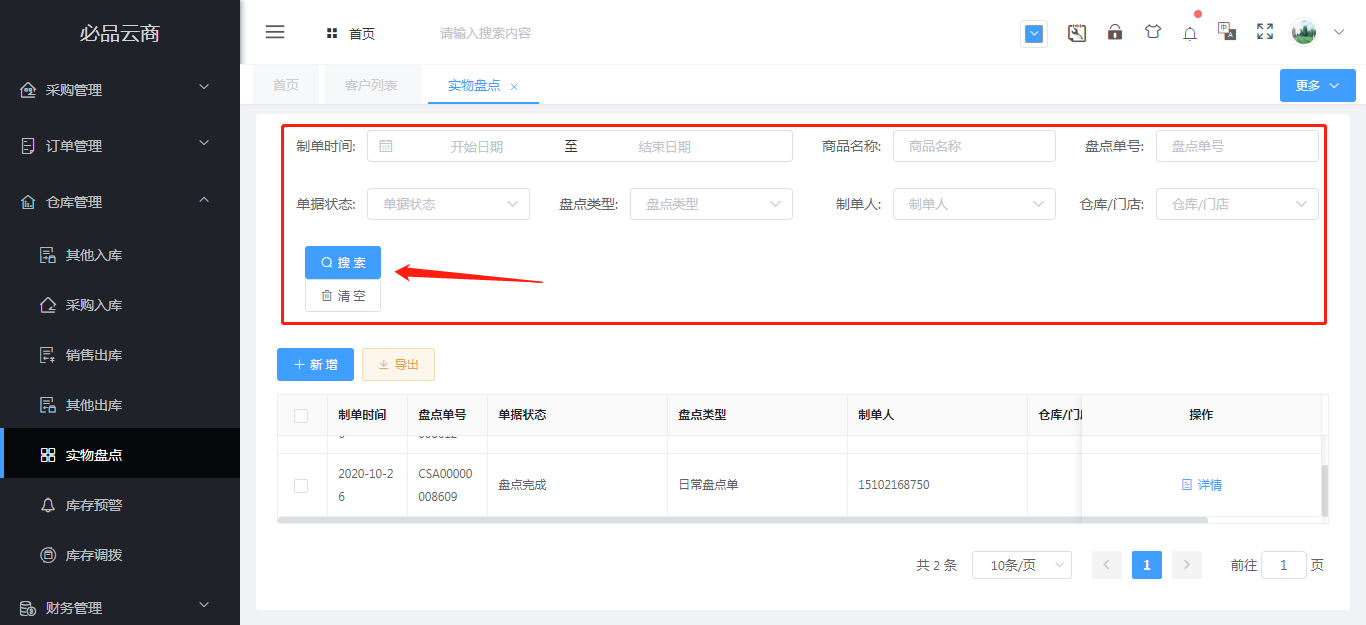
## 2.新增盘点
点击新增按钮,输入需填报信息,点击盘点录入,再选择商品,选择完成后,点击完成盘点,即可新增实物盘点
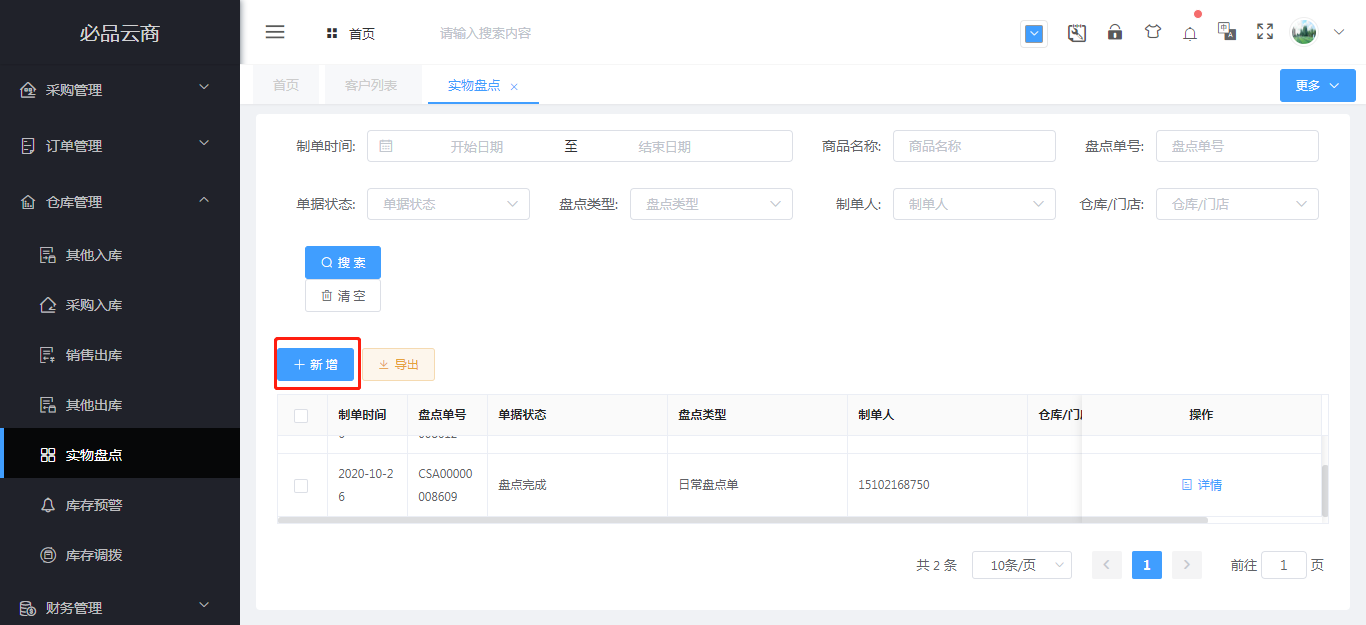
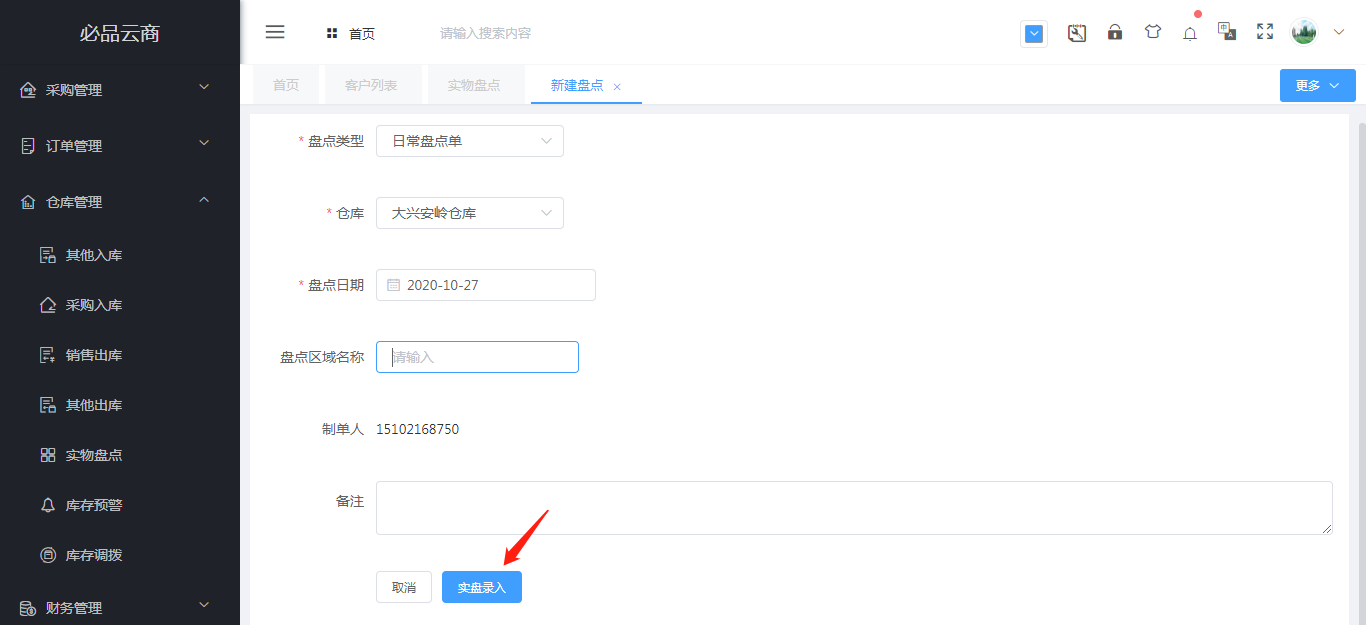
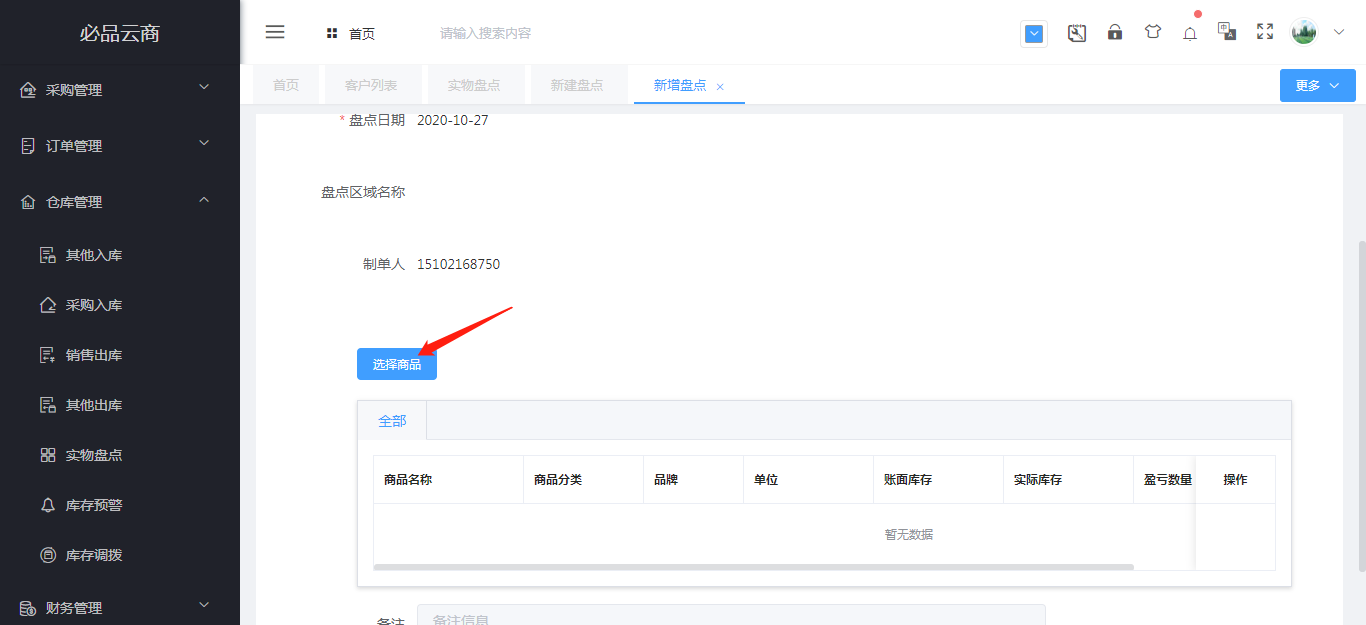
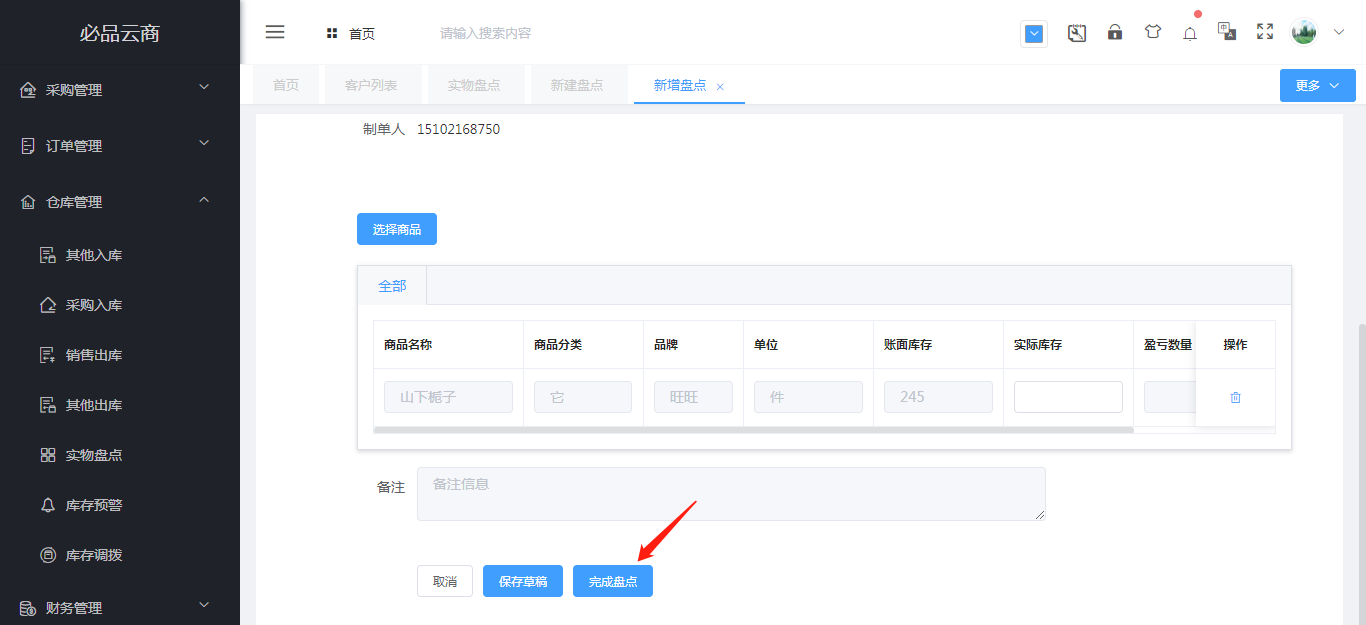
## 3.查看盘点
点击详情按钮,即可查看当前实物盘点的相关信息,包括该商品盘点的状态,是盈亏,盘平。
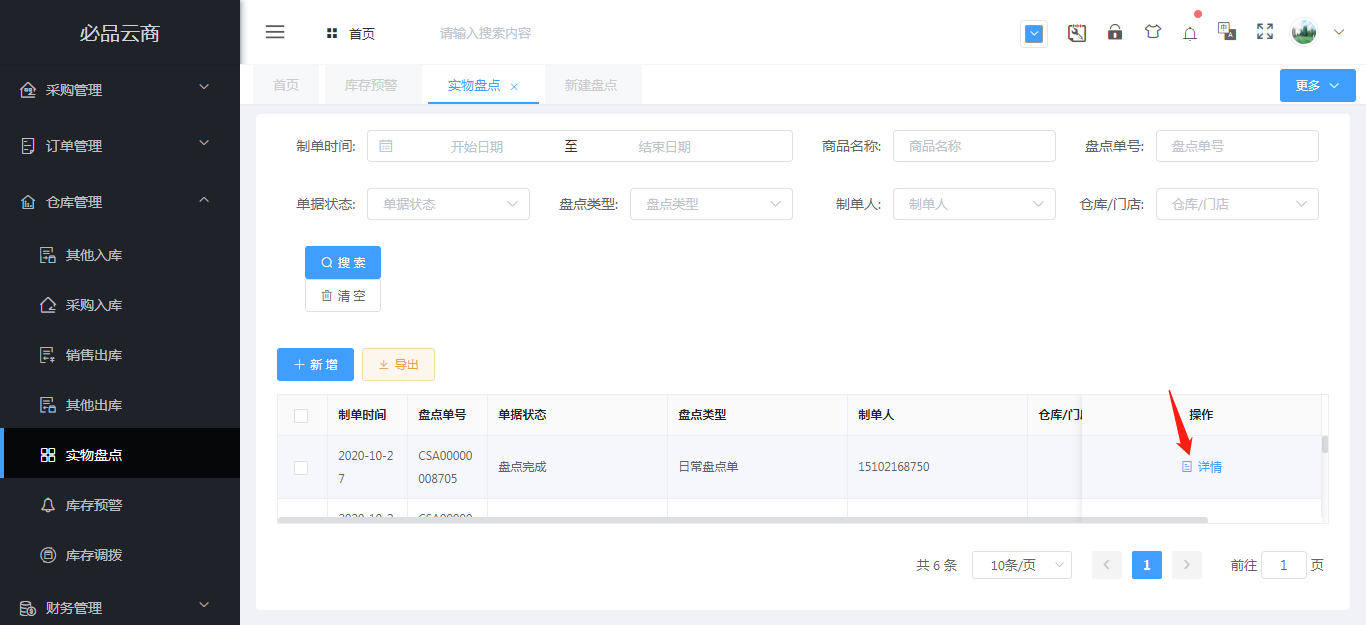
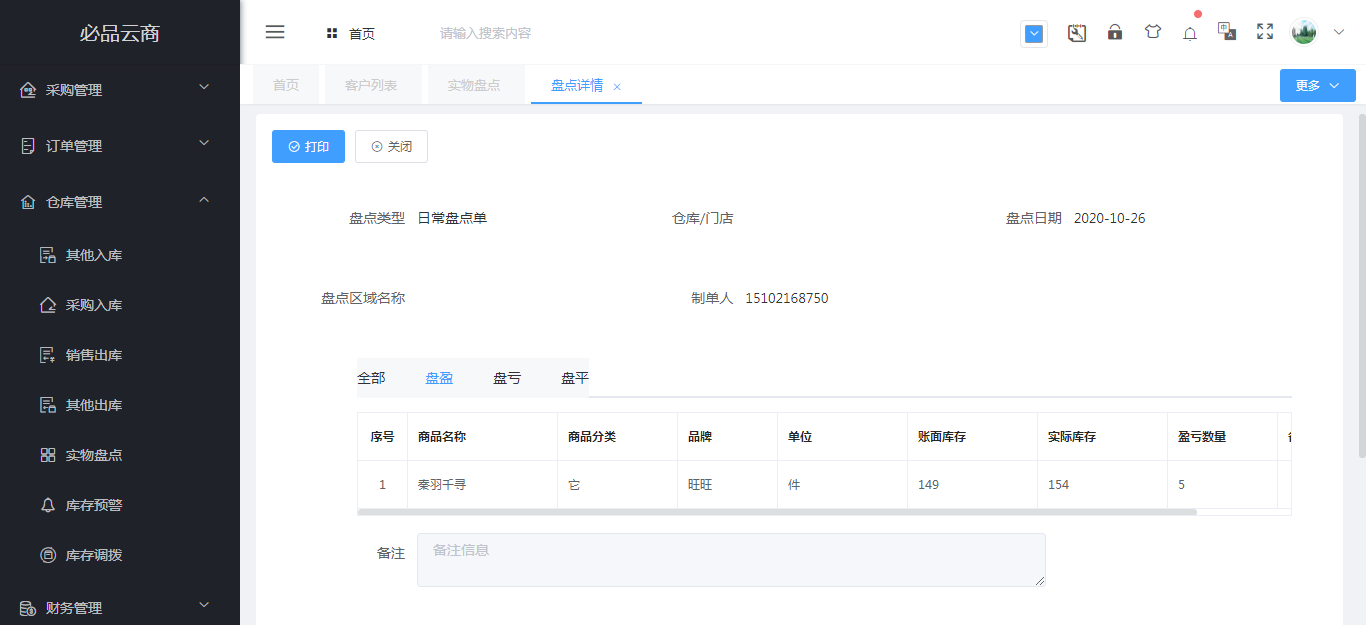
## 4.导出实物盘点
展示于列表中的实物盘点都能够被导出。具体步骤:选中某一个或者多个盘点单,点击导出,就能导出一个.xlsx文档。